SharePoint Online 创建应用程序目录
前言
最近,时间比较宽松,开始学习学习SharePoint Framework,所以,最开始就需要创建应用程序目录网站。本文呢,就为大家介绍如何在SharePoint Online环境中创建应用程序目录网站,好吧,Let’s Go!
1.登录Office 365门户站点,在首页上点击Admin,如下图:
当然,我们需要一个管理员站点,才能做这样的事情,同时,我们的Office 365版本,需要包含SharePoint服务,否则,也请绕道吧。
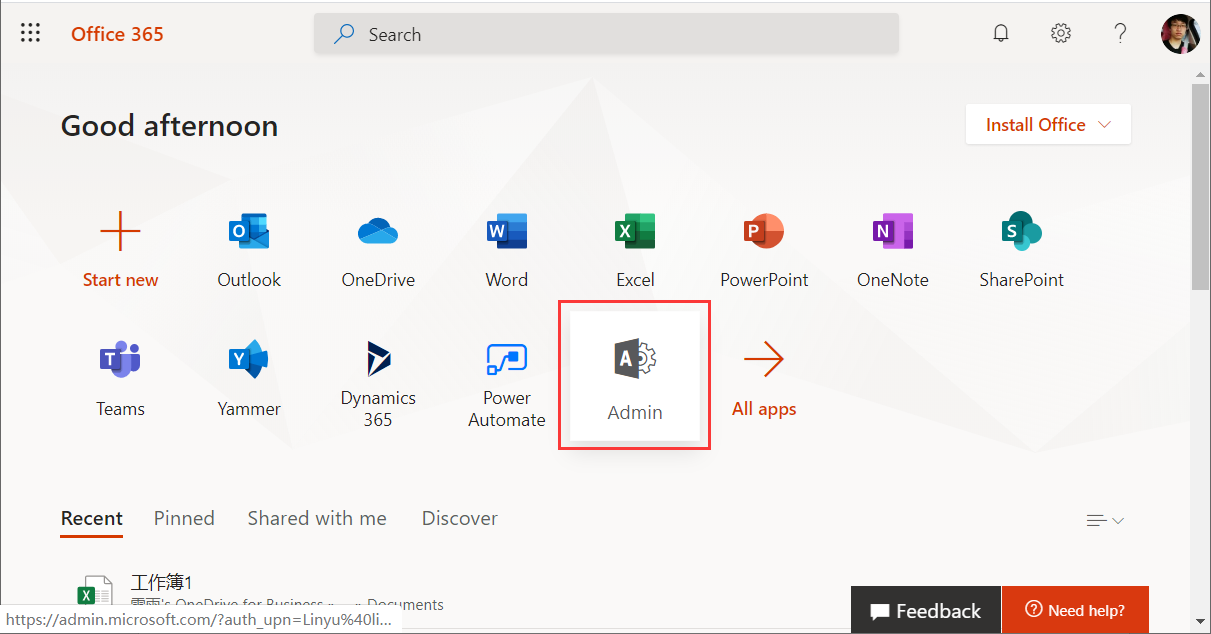
2.在Office 365的管理中心里,找到左侧导航里面的SharePoint,可以进入SharePoint Online的管理中心,如下图:
当我们新申请的Office环境,可能并不能在左侧导航中看到,因为Office需要在后台帮我们创建SharePoint环境,需要等一段时间才会出现。如果迟迟不能显示,我们可以尝试手动敲Url地址访问https://domain-admin.sharepoint.com
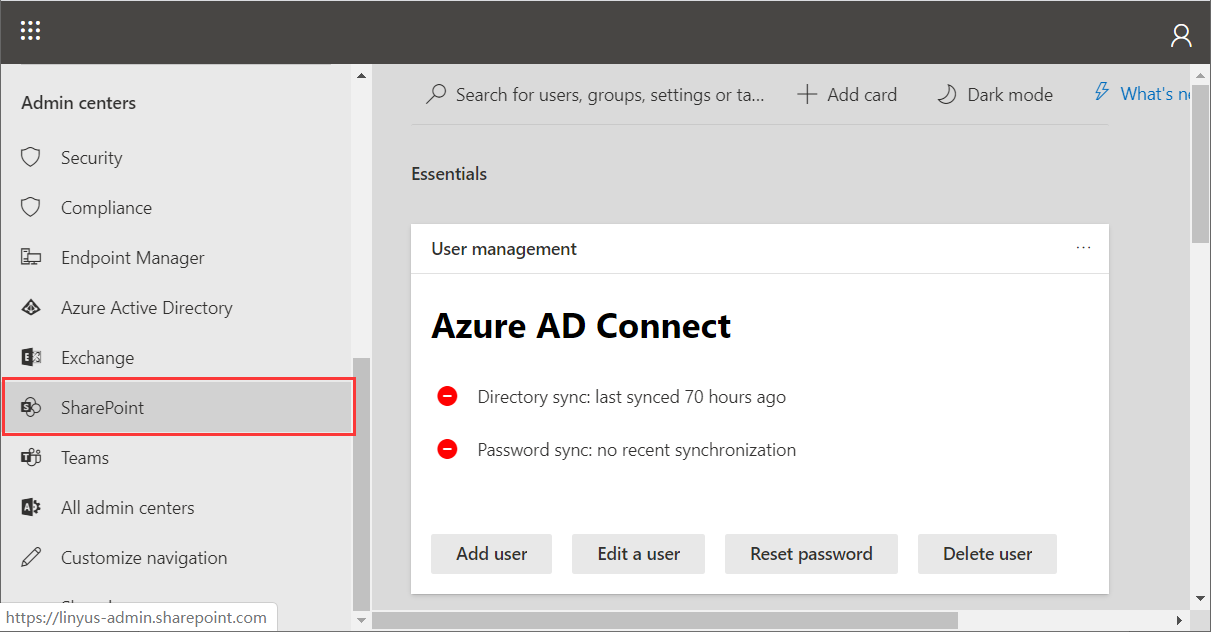
3.在SharePoint Online的管理中心里,找到More Feature里面的Apps,点击Open,如下图:
当然,随着Office 365版本的变更,这里面的UI会有变化,可能会变成其他的布局,总之,我们要找到App这个选项。
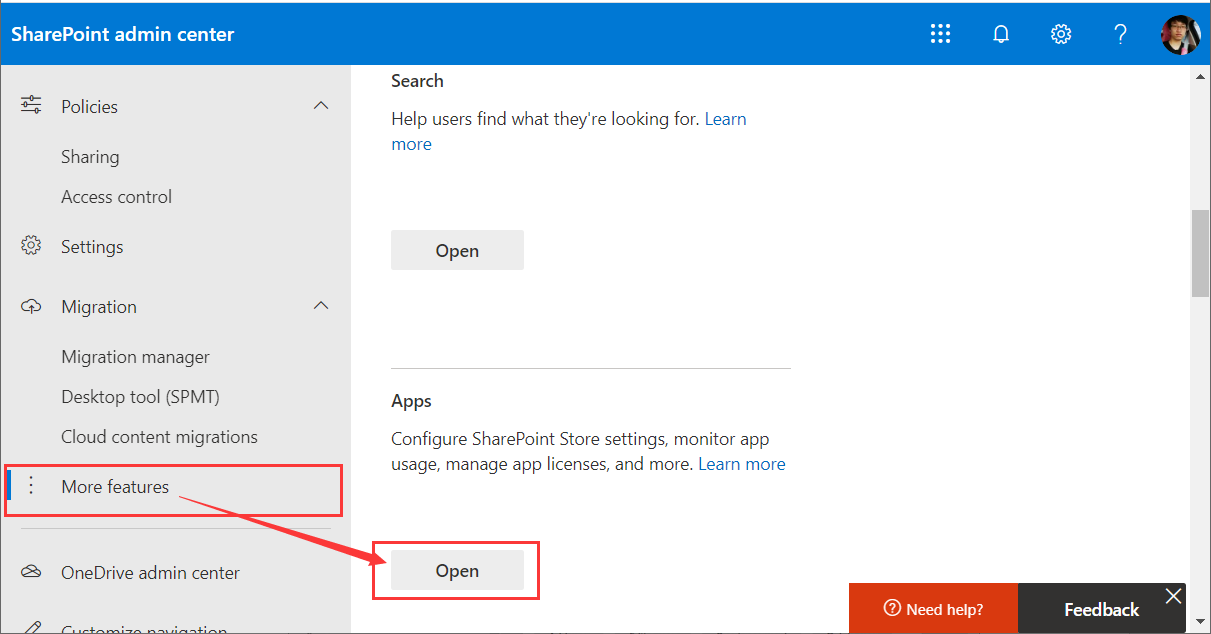
4.在Apps的选项里,点击App Catalog,也就是应用程序目录,如下图:

5.点击OK按钮,我们可以手动创建App Catalog Site,创建完毕也会自动设置为应用程序目录。当然,如果我们已经存在应用程序目录站点,我们可以直接输入Url设置为App Catalog,如下图:
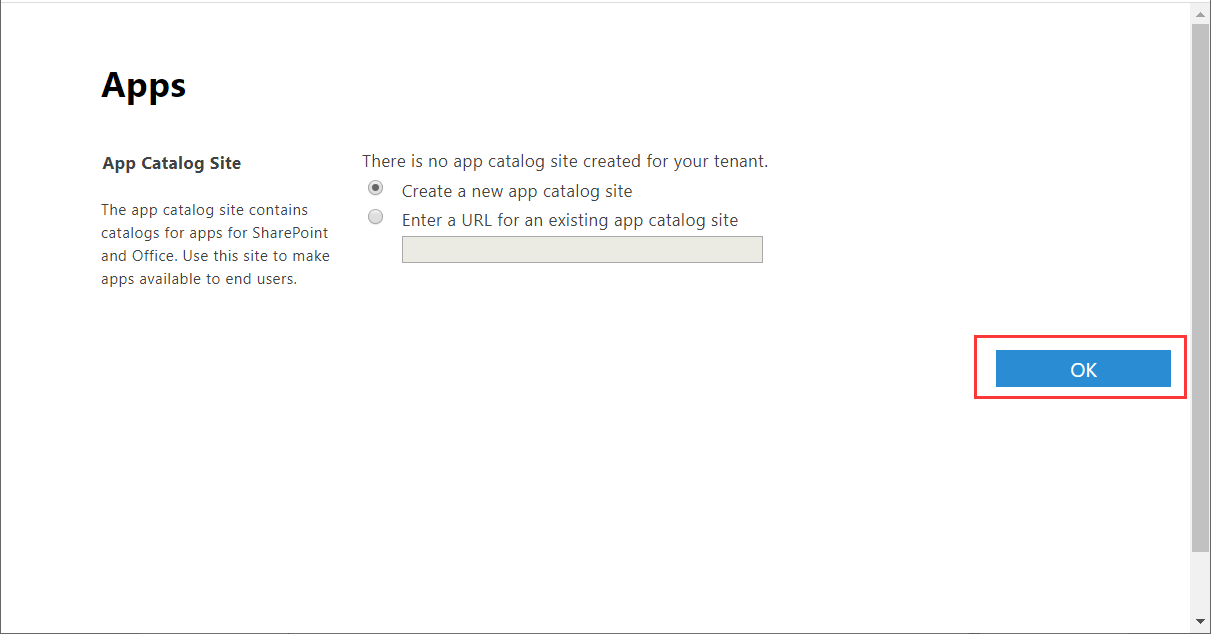
6.输入App Catalog站点的节本信息,创建应用程序目录,这个大家按照自己需要设置就可以了,需要注意的是管理员,以后需要用来上传应用使用。
当然,并不是只有现在设置的管理员才能上传应用,后面还可以再设置
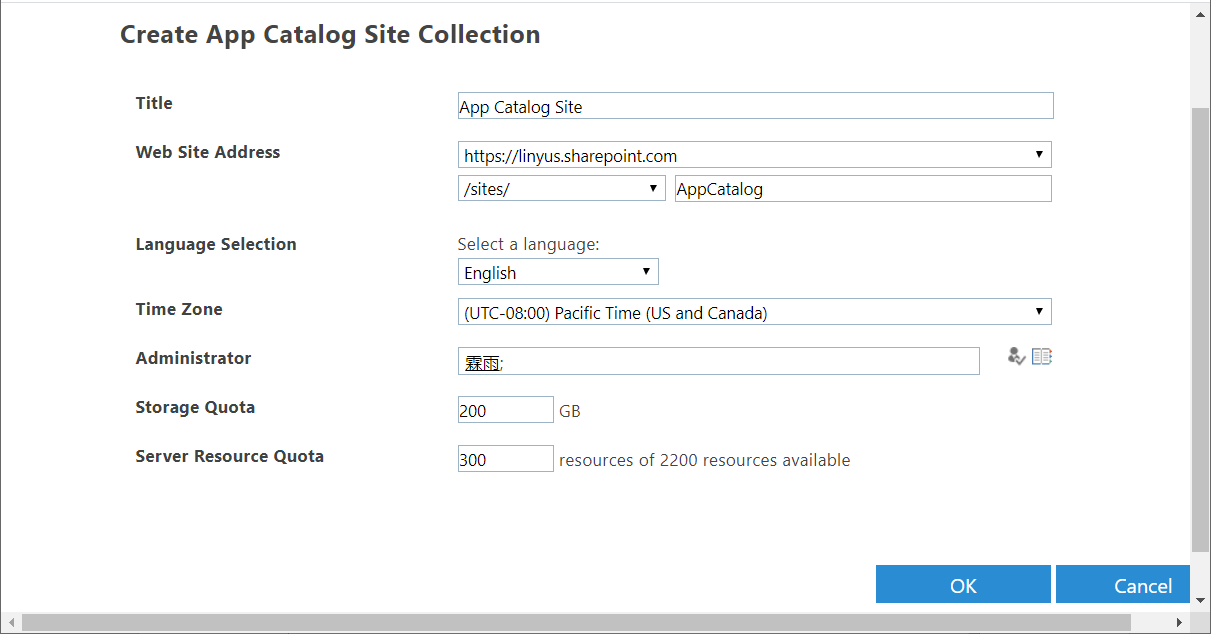
7.下面就是创建的截图了,整个创建过程可能15-30分钟,一般都会结束。当然,如果你分配的资源比较少,或者脸比较黑,一个小时以上也是不无可能的。
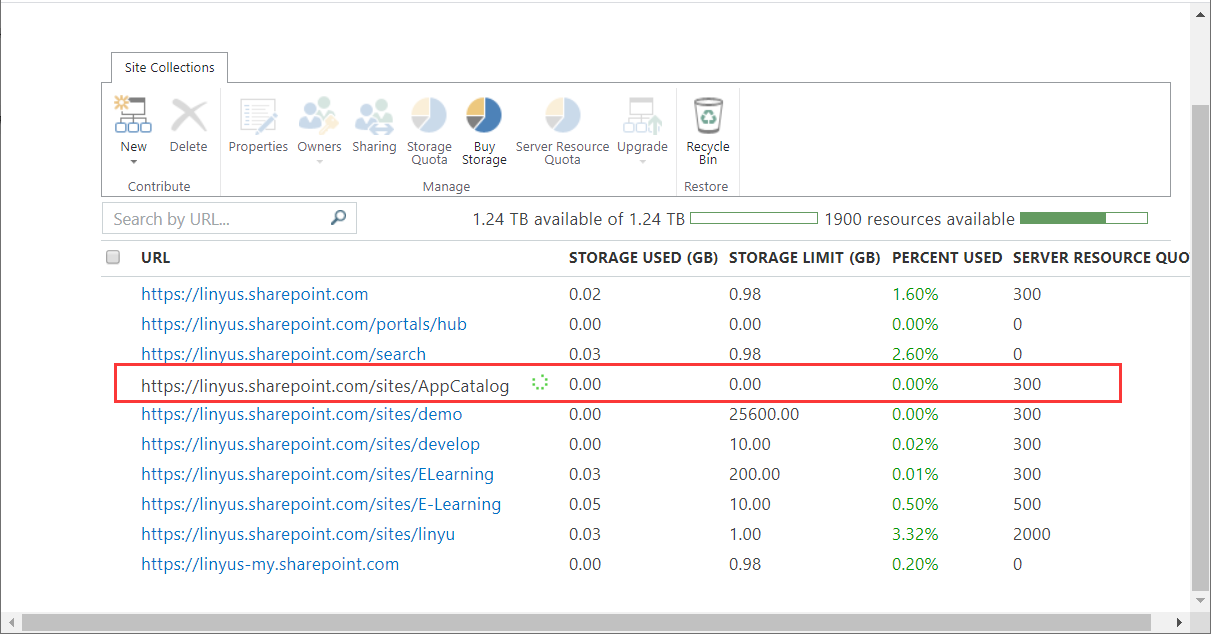
结束语
总结一下,SharePoint Online的应用程序目录,就是用来上传SPFx开发的app的,当我们开发完SPFx的App,上传到App Catalog,然后环境中的网站就可以获取到这些App。
接下来的文章中,我们会介绍如何进行SharePoint Framework(SPFx)开发,大家就会了解到了。
| 博文推荐: |
| SharePoint 2013 WebPart 管理工具分享[开源] |
| 基于SharePoint 2013的论坛解决方案[开源] |
| SharePoint 2013 学习基础系列入门教程 |
| SharePoint 2013 图文开发系列之门教程 |
| SharePoint Designer 学习系列入门教程 |
| 特:如果有Power Platform、Azure、Microsoft 365、SharePoint项目,欢迎邮件联系我,Email:linyu_s@163.com |



 浙公网安备 33010602011771号
浙公网安备 33010602011771号